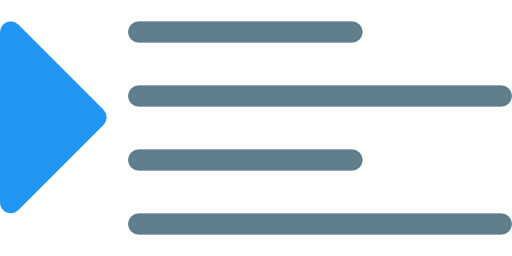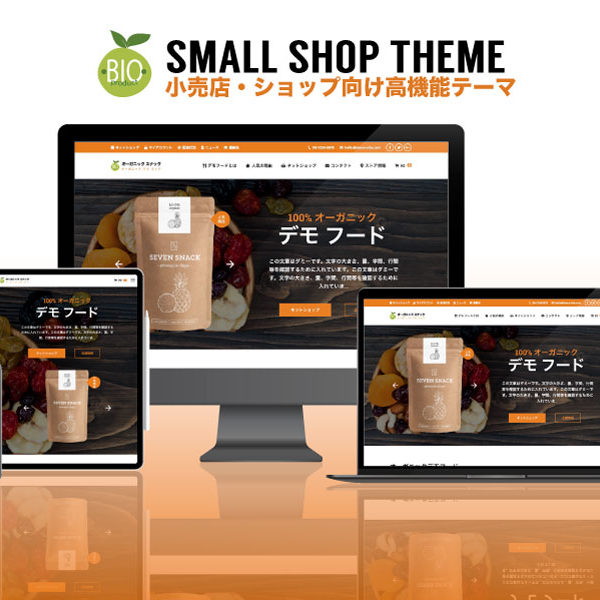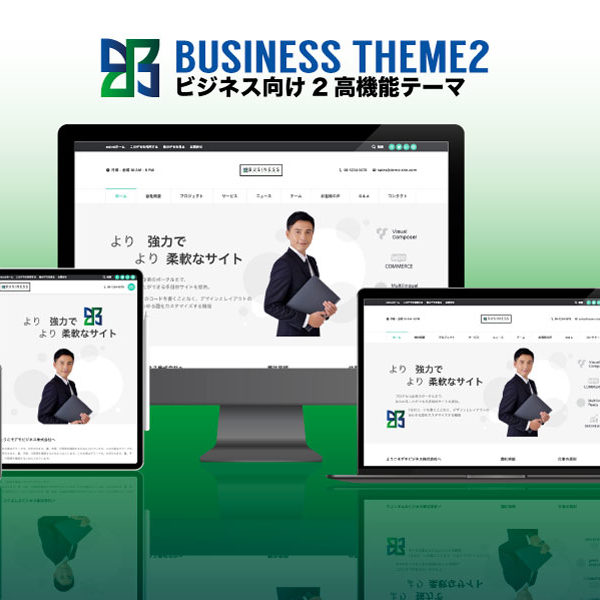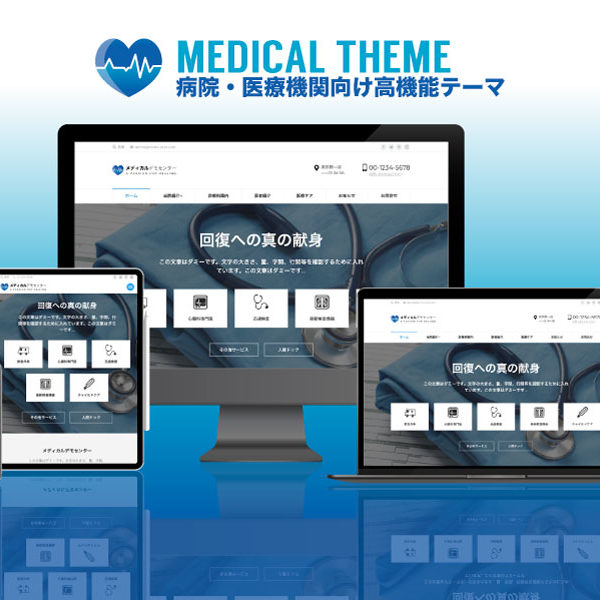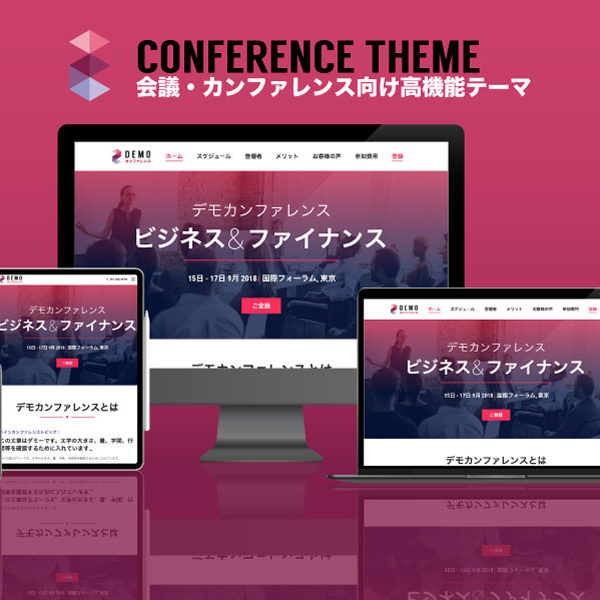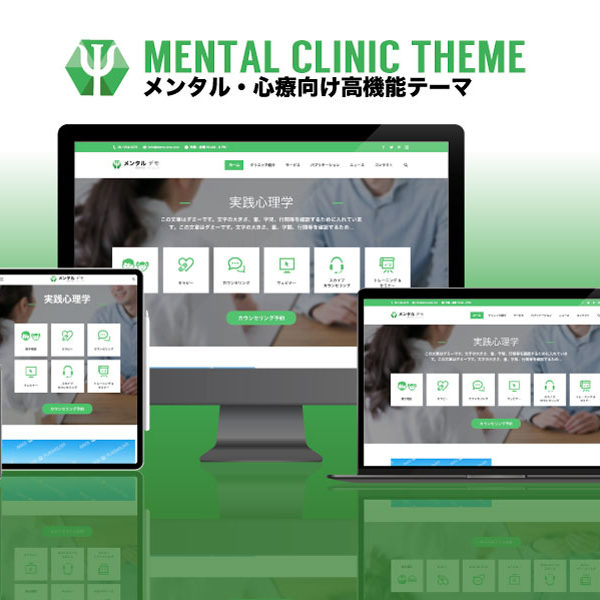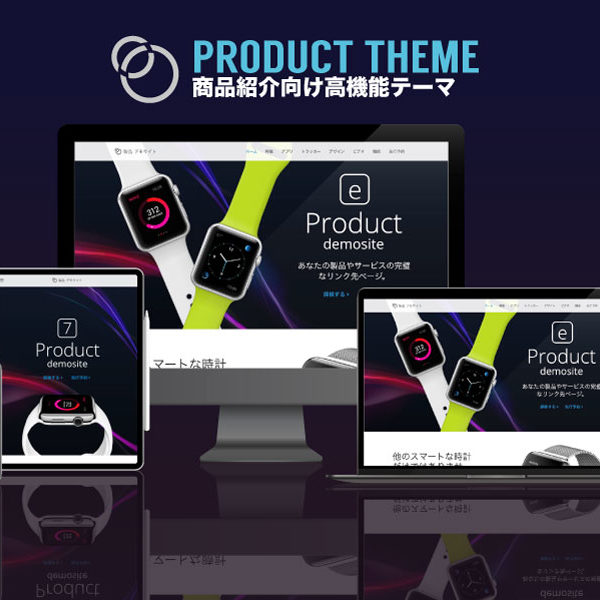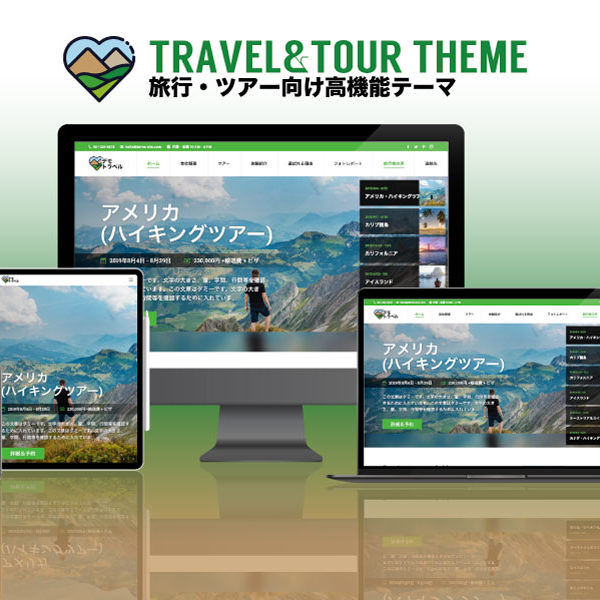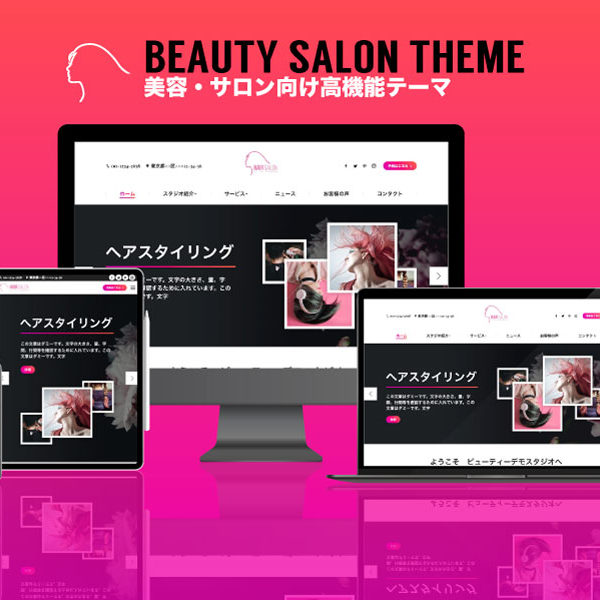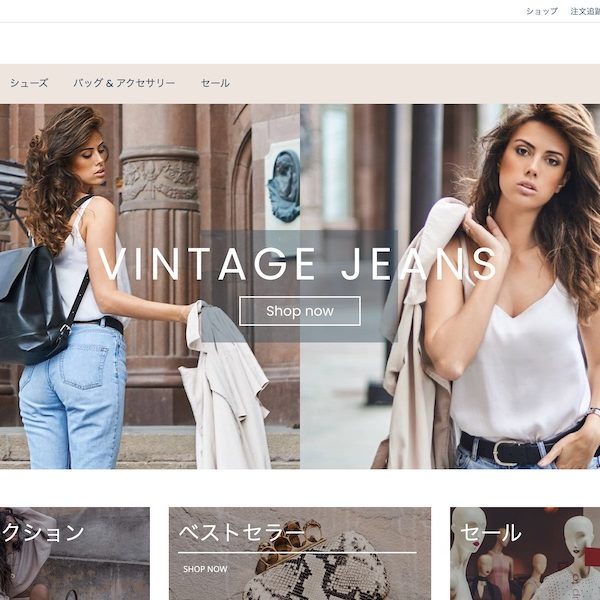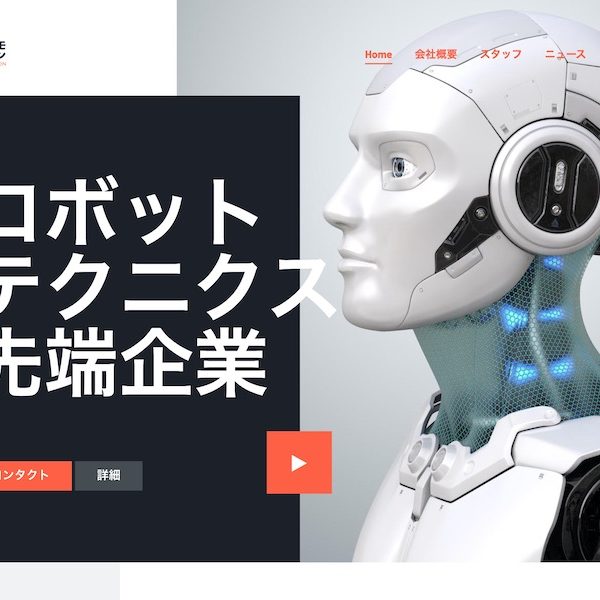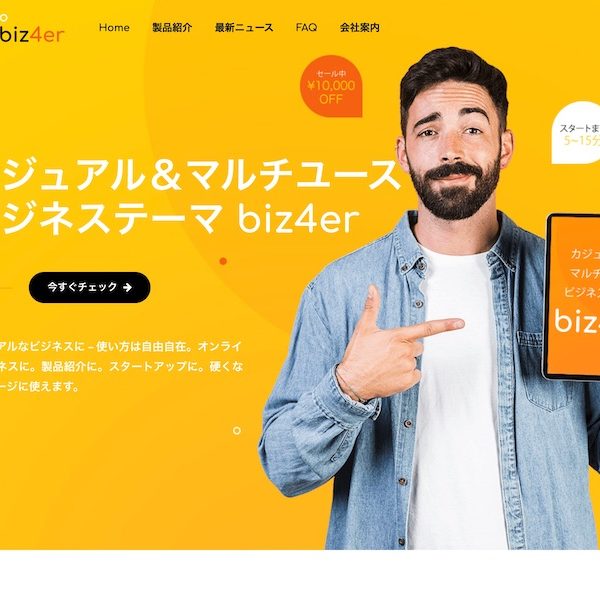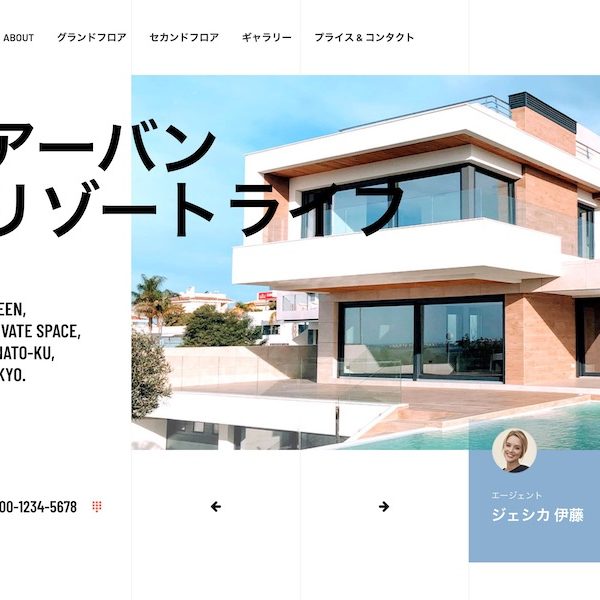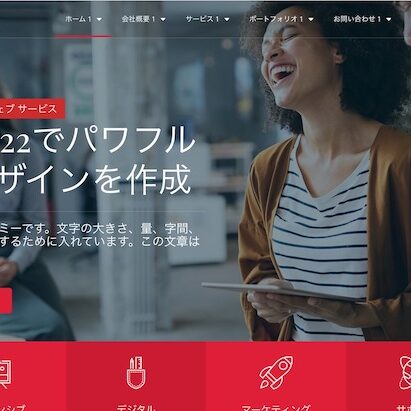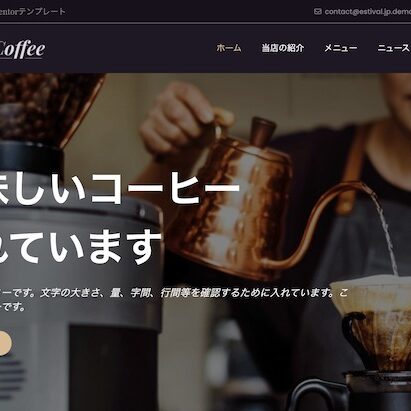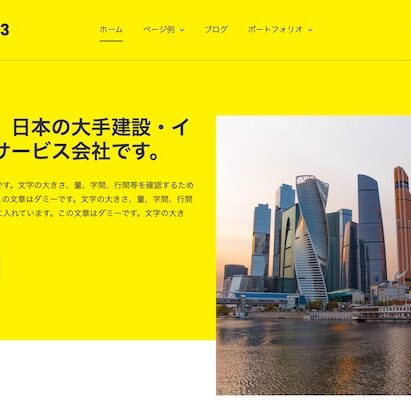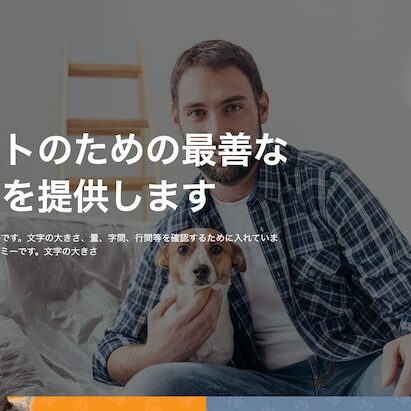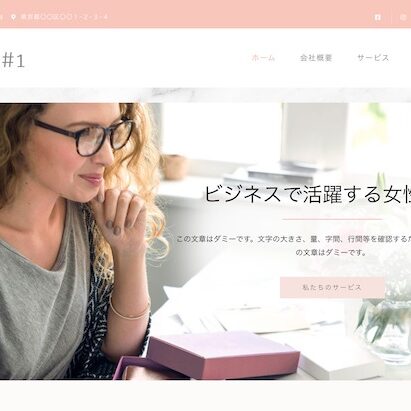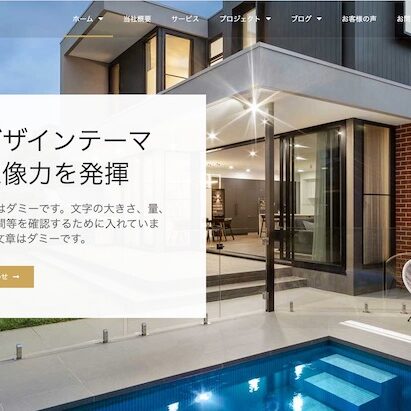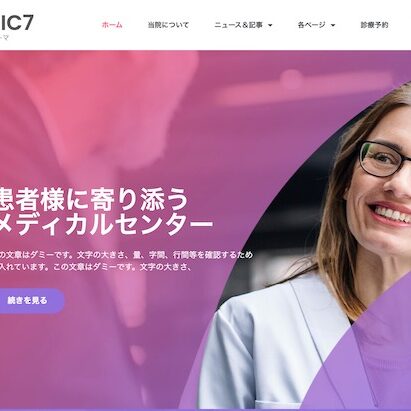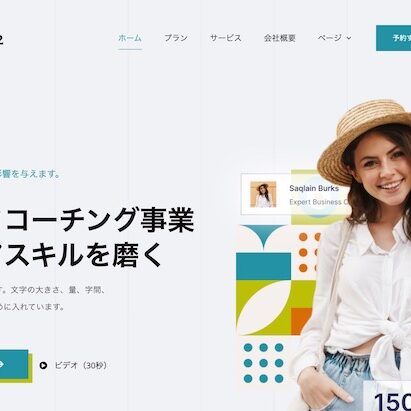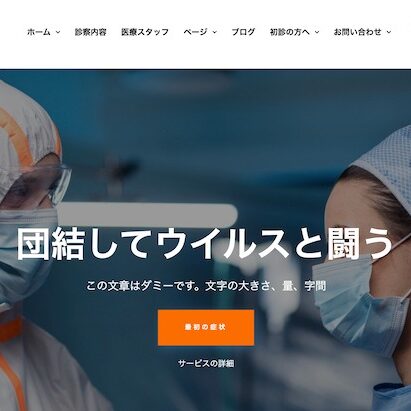WordPressで段落にスペースを入れたり、インデント(字下げ)したりしませんか?ほとんどのテキストは左揃えですが、場合によっては、タイポグラフィを改善し、より良い読み心地のために段落をインデントしたいことがあります。今回は、WordPressで簡単に段落をインデントする方法をご紹介します。
方法1:ビジュアルエディターでインデントテキストボタンを使用する
デフォルトでは、ほとんどのWordPressテーマで、段落は左寄せ、または右から左への言語の場合は右寄せに表示されます。
もし段落をインデントしたい場合は、ビジュアルエディターでインデントを増やすボタンをクリックすることで手動で行うことができます。そうすると、段落の左側にスペースが追加されます。

複数の段落をインデントしたい場合は、それらの段落を選択し、インデント増加ボタンをクリックします。
インデント追加ボタンを複数回クリックすると、間隔を広げることができます。例えば、2回クリックすると、インデント間隔が2倍になります。
また、インデントを減らすボタンをクリックすることで、間隔を狭めることができます。
方法2:テキストエディターを使って手動で段落をインデントする
WordPressで段落をインデントするには、ビジュアルエディタのインデントテキスト・ボタンを使用するのが最も簡単な方法です。しかし、この方法では、追加するスペーシングの量を制御することはできません。
より高度なユーザーは、テキストエディタに切り替えて、手動でスペースを追加することができます。必要なのは、段落タグの<p>と</p>タグでテキストを囲み、次のように段落テキストにインラインCSSを追加することだけです。
<p style="padding-left:25px;">あなたの段落テキストはここに...</p>
この方法では、インデントとして使用するスペーシングをコントロールすることができます。この方法は、段落をそれほど頻繁にインデントする必要がない場合に最適です。しかし、頻繁に段落をインデントするのであれば、この方法は理想的な解決策ではありません。
方法3:段落の1行目だけをインデントする
Webページは、ワードプロセッサやタイプセットで使用される従来の段落間隔を使用しません。これは、段落の最初の行のみをインデントします。
WordPressでも、段落をインデントすると、段落全体に間隔が追加されます。

ニュース、雑誌サイト、文芸誌などのウェブサイトでは、より伝統的な段落間隔を追加したい場合があります。その場合は、テーマにカスタムCSSを追加する必要があります。
まず、外観 > カスタマイズ にアクセスし、WordPressテーマカスタマイザーを起動する必要があります。次に、「追加CSS」タブをクリックします。

これにより、左ペインにカスタムCSSを追加するためのテキストボックスが表示されます。このCSSコードをボックス内に追加する必要があります。
p.custom-indent {
text-indent:60px;
}このCSSコードは、段落に.custom-indentクラスがある場合、テキストのインデントとして60pxを追加することをブラウザに伝えるだけです。
これで、WordPressで記事を編集し、テキストエディタに切り替えることができます。次に、段落を<p class=”custom-indent”>と</p>タグでこのように囲みます。
<p class="custom-indent">あなたの段落のテキストはここにあります...</p>完了後、投稿をプレビューすると、段落の1行目のみ前に空白があることがわかります。

この方法は、いくつかの段落をインデントするだけなら、きちんと機能します。しかし、あなたのサイトのすべての段落にこのスタイルを追加したい場合は、カスタムCSSを次のように変更する必要があります。
article p {
text-indent:60px;
}
このCSSルールは、WordPressの記事またはページ内のすべての段落の最初の行を自動的にインデントします。
この記事で、WordPressで段落をインデントする方法を知っていただけたでしょうか?また、WordPressのビジュアルエディタを使いこなすためのヒントもご覧ください。